小编告诉你怎么用U盘安装雨林木风win7旗舰版系统
分类:windows7教程 发布时间:2017-05-04 15:00:23
如今,U盘安装win7系统是一种时尚潮流的安装方式。相比于光盘重装教程,U盘重装雨林木风win7显然优势多多,不仅携带方便,而且雨林木风旗舰版安装到U盘还非常快速呢。
与深度技术不同的是,雨林木风接近原版的,稳定性相对比较好,安全性也是比较高的。故此,这里提供免费的U盘安装win7雨林木风旗舰版系统的步骤方法。
一、U盘安装win7雨林木风前期准备
1、准备一个4GB内存的U盘
2、下载雨林木风系统:https://www.kkzj.com/,并把文件放置到U盘内
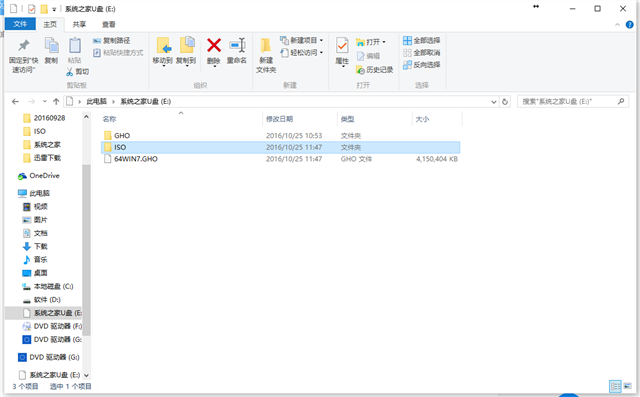
U盘安装win7界面1
3、下载系统之家U盘制作工具
二、制作启动U盘
1、制作U盘启动盘,参考方法:https://www.kkzj.com/
2、将U盘设置为第一启动项,详细方法参考:https://www.kkzj.com/
三、U盘重装雨林木风win7教程
1、把制作好的启动盘插到电脑上,重新启动。开机时按下启动快捷键就能看到系统之家U盘主菜单了。选择【01】运行 系统之家 Win8PEx64正式版(支持UEFI等主板),按键盘上的“ENTER”键进入。然后进入pe系统。
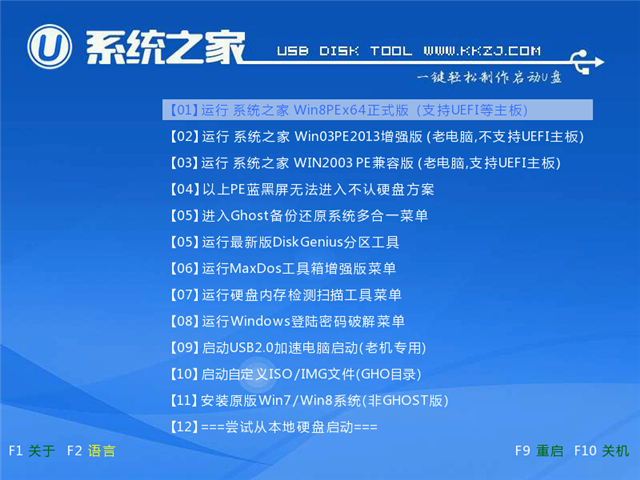
U盘安装win7界面2
2、看到“PE一键装机工具”如果没有运行,就自己手动双击运行即可。出现下图时,选择系统盘(C:),点击“确定”按钮。
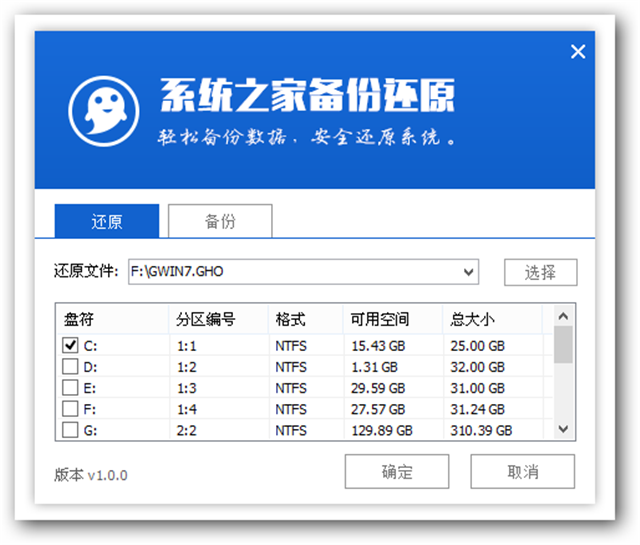
U盘安装win7界面3
3、这时候选择“确定”按钮,进行还原雨林木风ghost系统。
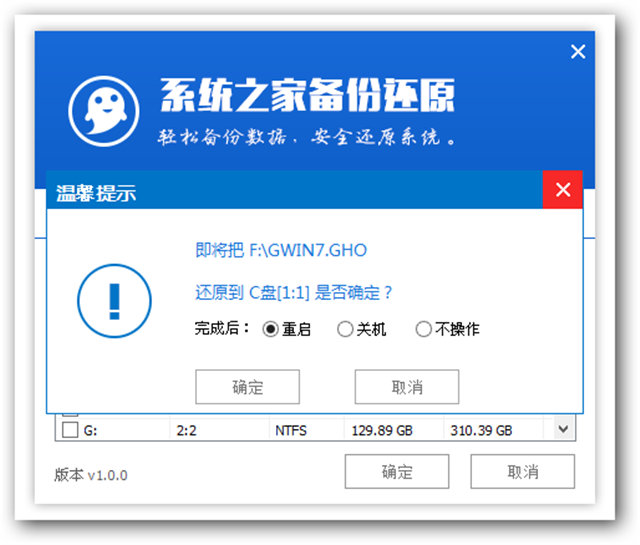
U盘安装win7界面4
4、然后就会弹出系统还原的界面,只需要等待进入条100%完成。
然后计算机会自动重启,如果没有重启,我们则手动选择。
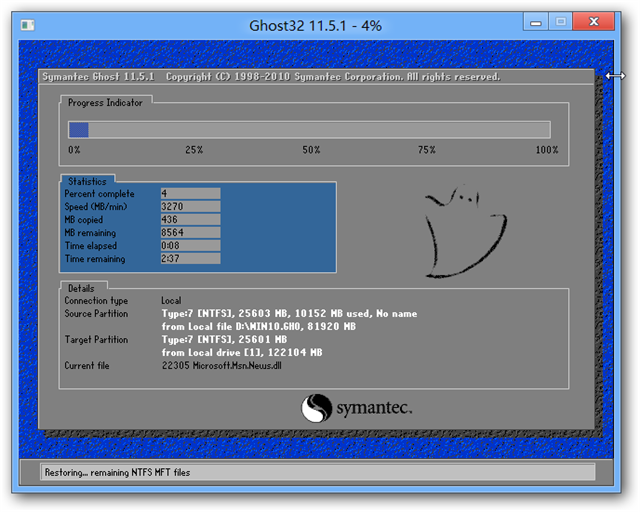
U盘安装win7界面5
5、进入雨林木风windows7系统自动安装程序。一般来说,雨林木风旗舰版安装中会自动识别驱动和自动激活。如果没有激活的话,可以下载激活工具进行激活windows7系统:https://www.kkzj.com/
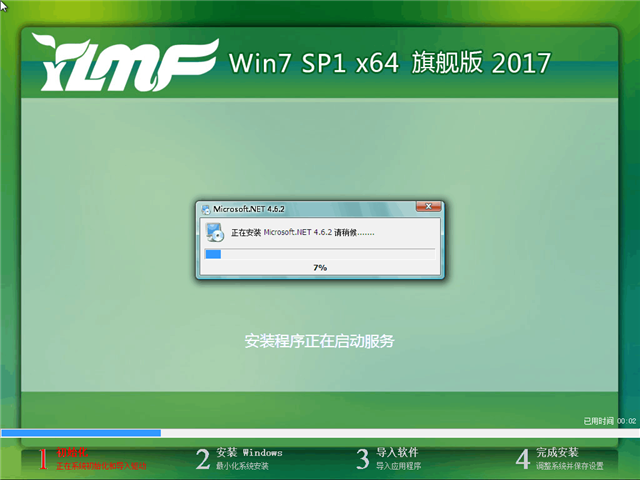
U盘安装win7界面6

U盘安装win7界面7
6、等待几次重启开机,win7旗舰版系统重装64位就完成了,画面如下:
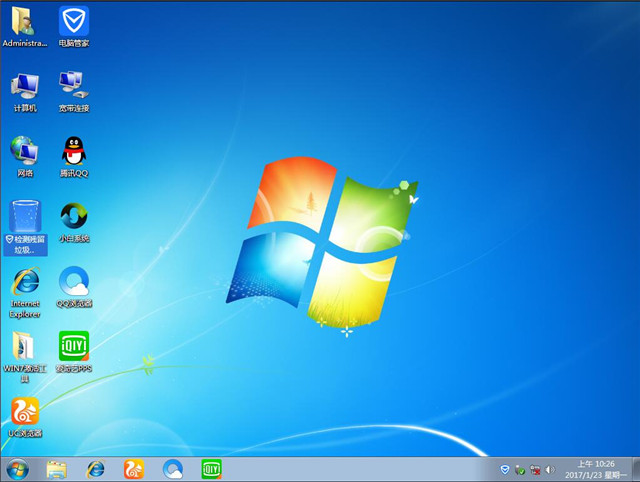
U盘安装win7界面8






 立即下载
立即下载







 魔法猪一健重装系统win10
魔法猪一健重装系统win10
 装机吧重装系统win10
装机吧重装系统win10
 系统之家一键重装
系统之家一键重装
 小白重装win10
小白重装win10
 杜特门窗管家 v1.2.31 官方版 - 专业的门窗管理工具,提升您的家居安全
杜特门窗管家 v1.2.31 官方版 - 专业的门窗管理工具,提升您的家居安全 免费下载DreamPlan(房屋设计软件) v6.80,打造梦想家园
免费下载DreamPlan(房屋设计软件) v6.80,打造梦想家园 全新升级!门窗天使 v2021官方版,保护您的家居安全
全新升级!门窗天使 v2021官方版,保护您的家居安全 创想3D家居设计 v2.0.0全新升级版,打造您的梦想家居
创想3D家居设计 v2.0.0全新升级版,打造您的梦想家居 全新升级!三维家3D云设计软件v2.2.0,打造您的梦想家园!
全新升级!三维家3D云设计软件v2.2.0,打造您的梦想家园! 全新升级!Sweet Home 3D官方版v7.0.2,打造梦想家园的室内装潢设计软件
全新升级!Sweet Home 3D官方版v7.0.2,打造梦想家园的室内装潢设计软件 优化后的标题
优化后的标题 最新版躺平设
最新版躺平设 每平每屋设计
每平每屋设计 [pCon planne
[pCon planne Ehome室内设
Ehome室内设 家居设计软件
家居设计软件 微信公众号
微信公众号

 抖音号
抖音号

 联系我们
联系我们
 常见问题
常见问题



